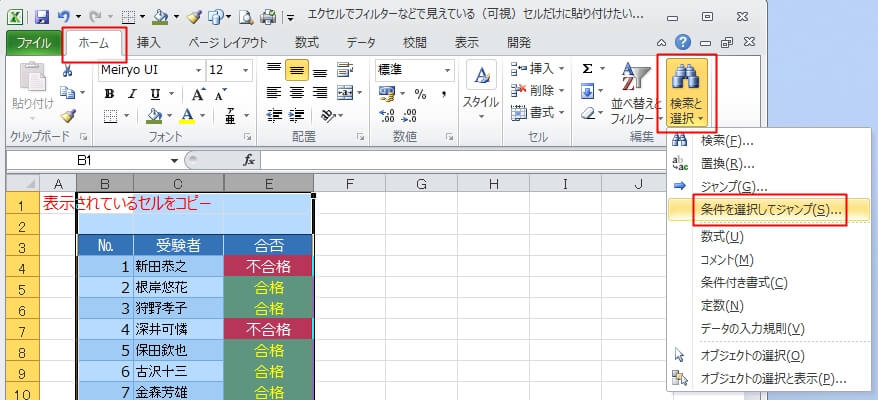エクセルでは、非表示になっている行や列を挟んでコピー&ペーストすると、非表示になっている行や列までペースト(貼り付け)されてしまいます。
これ、かなり悩ましいんですよね。
非表示抜きで範囲を選択すればいいんですが、非表示が多ければ多いほど、かなり面倒な操作となります。
でも、大丈夫です。
普通のコピー&ペーストの操作に、たった1つ操作を追加するだけで、非表示を除いてコピーすることができます。
今回は非表示になっている行、列をコピーしない方法を紹介したいと思います。
非表示の行・列をコピーしない方法
まず、普通のコピー&ペースト(貼り付け)の手順は、以下のようになります。
- コピーしたい範囲を選択
- CTRL+Cなどのコピー操作
- 貼り付けたい場所でCTRL+Vなどでペースト
そして、非表示をコピーしない場合は、この普通のコピー&ペーストの操作に、以下の赤字の操作(『ALT』+『;(セミコロン)』を押す)追加するだけです。
- コピーしたい範囲を選択
- 『ALT』+『;(セミコロン)』を押す
- CTRL+Cなどのコピー操作
- 貼り付けたい場所でCTRL+Vなどでペースト
『ALT』+『;』を押すことで非表示の行、列が選択範囲から除外されます。
では、列をコピーする場合を例に、実際の手順を解説します。
なお、以下はD列が非表示になっている状態です。
まず、コピーしたい範囲をB列~E列まで選択(D列を挟んでの範囲選択)
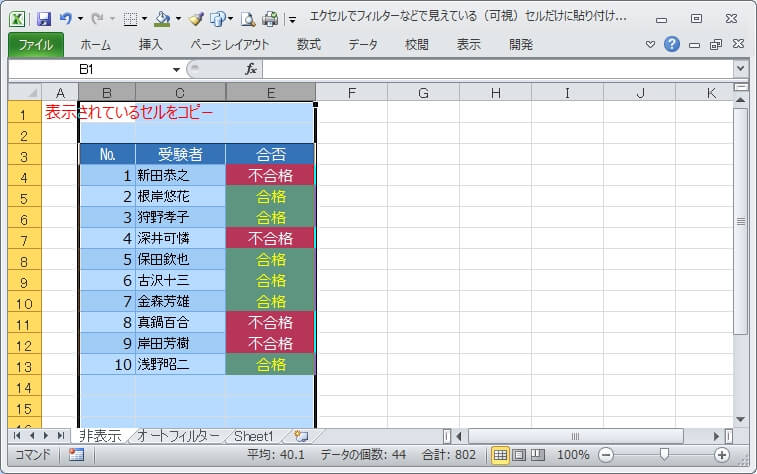
ここで、『ALT』+『;(セミコロン)』を押して、『CTRL』+『C』でコピーします。
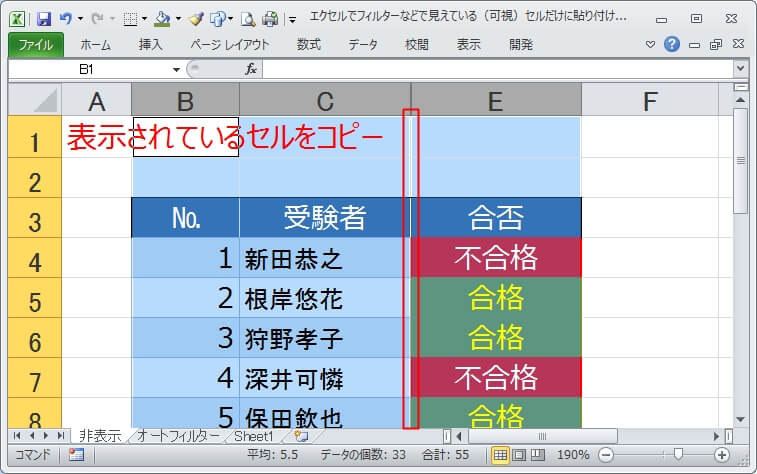
『ALT』+『;』を押した時に、非表示列のD列がちょっと白くなって選択されていないことがわかると思います。
そして、『CTLRL』+『V』で任意の場所に貼り付けます。
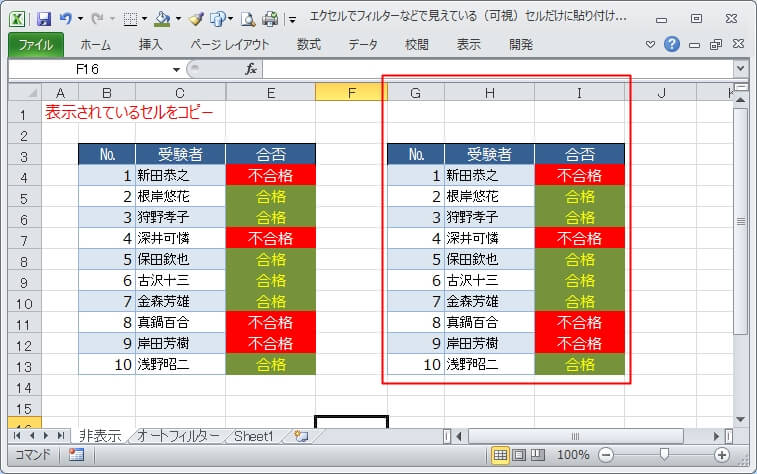
貼り付け先の列を見ると、D列がコピーされていなことがわかります。
行、列とも非表示になっている場合でも、同じ操作でOK
非表示の列のコピーについて解説しましたが、列、行ともに非表示となっている場合でも、同じ操作でOKです。
コピーしたい範囲を選択し、『ALT』+『;(セミコロン)』押下後、『CTRL』+『C』でコピー

任意の場所に貼り付け(『CTRL』+『V』)

なお、リボンから『ホーム』タブ→『検索と選択』→『条件を選択してジャンプ』→『可視セル』を選択すると、『非表示セルを含まない選択』ができます。
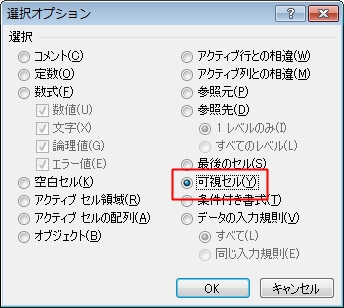
また、アクセスキーでは『ALT』→『H』→『FD』→『S』と押して『可視セル』で、『非表示セルを含まない選択』ができます。